 Kliknij,
aby pokazać/ukryć pola.
Kliknij,
aby pokazać/ukryć pola.Styl linii to ciąg elementów geometrycznych 2D, powtarzających się wzdłuż linii od środka w obu kierunkach. Rozróżnia się style proste i złożone.
Kolor i grubość linii w stylu linii nie należą do definicji zasobu. Po zastosowaniu stylu linii do obiektu możesz bezpośrednio przejść do palety Atrybuty, aby określić kolor i grubość linii dla tego obiektu. Dzięki temu zyskujesz większą dowolność: do kilku obiektów możesz zastosować ten sam styl linii, ale na przykład w różnych kolorach.
Aby utworzyć styl linii:
1. Kliknij w Menedżerze zasobów Nowy zasób, następnie zaznacz opcję Styl linii i kliknij przycisk Utwórz. LUB: Wybierz z listy rozwijanej dostępnej na Pasku narzędzi Menedżera zasobów „Style linii”, a następnie kliknij prawym przyciskiem myszy w obszarze Menedżera zasobów i zaznacz polecenie Nowy styl linii.
Zostanie otwarte okno dialogowe Styl linii.
 Kliknij,
aby pokazać/ukryć pola.
Kliknij,
aby pokazać/ukryć pola.
2. Kliknij OK, aby zatwierdzić ustawienia.
● W przypadku prostego stylu linii powrócisz do rysunku, a nowy styl linii zostanie dodany do Menedżera zasobów.
● W przypadku złożonego stylu linii zostanie otwarte okno z pomarańczowym obramowaniem, w którym można rysować style linii. Czerwona linia podstawowa przebiegająca przez środek okna wskazuje przebieg stylu linii, jednak nie wchodzi w skład geometrii stylu linii.
3. Aby utworzyć złożony styl linii, narysuj geometrię stylu linii przy użyciu wybranych obiektów 2D, włącznie z wypełnieniami i tekstem (symbole i obiekty parametryczne są niedozwolone). Dla wszystkich definicji stylów linii domyślny kolor pióra to czarny, podczas gdy domyślna grubość linii wynosi 0,03 mm. Po obu stronach utworzonego obiektu zostaną wyświetlone przezroczyste kopie tego obiektu. Do stylu linii można dodać kilka obiektów.
4. Aby dostosować odstęp w złożonym stylu linii, kliknij jeden z duplikatów obiektu i przeciągnij go w wybrane miejsce. Kliknij ponownie, aby wyznaczyć nowe położenie. Podczas edycji możesz ukryć duplikaty motywu. W tym celu kliknij prawym przyciskiem myszy w puste pole na ekranie edycji i odznacz w menu kontekstowym opcję Pokaż powtórzony motyw.
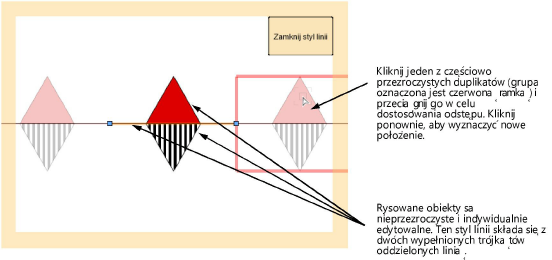
5. Po ukończeniu rysowania geometrii złożonego stylu linii, kliknij Zamknij styl linii. Zasób zostanie zachowany pod wybraną wcześniej nazwą.
Style linii zapisywane są wraz z rysunkiem. Jeżeli styl linii nie należy do zasobów standardowych, niezapisanie rysunku spowoduje utratę stylu linii w momencie zamknięcia programu.
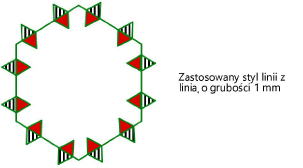
|
Kliknij tutaj, aby uzyskać dostęp do szkolenia wideo na ten temat (wymagane połączenie z Internetem). |
~~~~~~~~~~~~~~~~~~~~~~~~~